„DualClip“ vertėjas: naudokite klavišus norėdami versti tekstą užsienio kalba
Naršydami po skirtingas svetaines, dažnai užklumpame tekstą užsienio kalba. Kartais pačioje svetainėje yra galimybė pakeisti numatytąją kalbą į anglų, tačiau kai kuriose mažose svetainėse šios funkcijos nėra. Beveik visi žino apie „Google Translator“ ir jo naudingumą žiūrint tinklalapius kita kalba, tačiau tai žino reikalauja, kad naršyklėje atidarytumėte „Google Translate“, nukopijuotumėte URL ar tekstą lange, tada jis bus išverstas. Užuot atlikę visa tai, kas būtų, jei galėtumėte išversti tekstą neatverdami „Google Translator“? „DualClip“ vertėjas yra atvirojo kodo įrankis pasirinkto teksto vertimui, gaunant rezultatus iš „Google“ ar „Microsoft“ vertimo variklių. Išverstas tekstas rodomas arba sistemos dėklo rutulyje, arba iššokančiame lange. Galite nustatyti norimą versti teksto kalbą ir keisti karštuosius įvairių funkcijų, tokių kaip, klavišus versti, pakeisti originalų tekstą, nukopijuoti išverstą tekstą, įklijuoti išverstą tekstą į mainų sritį, ekrano fiksavimą tt
Norėdami pradėti, pirmiausia nustatykite „DualClip“ nuostatas dešiniuoju pelės mygtuku spustelėdami jos sistemos dėklo piktogramą ir pasirinkdami
Galimybės.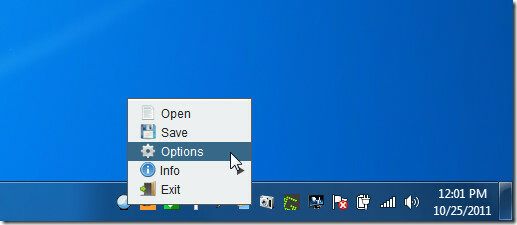
Į Galimybės, pirmiausia nustatykite Pageidautina ir Dvigubas kalbą ir apibrėžti „Google“ arba „Microsoft“ kaip vertimo paslaugą. Pagal Peržiūrėti vertimo rezultatą, pasirinkite, ar norite, kad būtų rodomas vertimas balione arba lange. Taip pat galite pakeisti lango dydį, šriftą ir OCR (optinio simbolių atpažinimo) taškus ir kalbą. „DualClip“ leidžia nustatyti sparčiuosius klavišus šešioms funkcijoms, kurias atlieka ši programa. Pagal numatytuosius nustatymus, klavišai yra „Alt + Z“ (norint pamatyti išversto iškarpinės turinio rezultatą), „Alt + X“ (norint išversti ir pakeisti originalų tekstą), „Alt“ + C (kopijuoti pasirinktus tekstas ir peržiūros rezultatas), Alt + V (įklijuoti išverstą tekstą į mainų sritį, Alt + W (norint parašyti tekstą norint išversti ir peržiūrėti rezultatą) ir Alt + S (ekrano fiksavimui) funkcija). Kai visi nustatymai bus sukonfigūruoti, spustelėkite Sutaupyti.
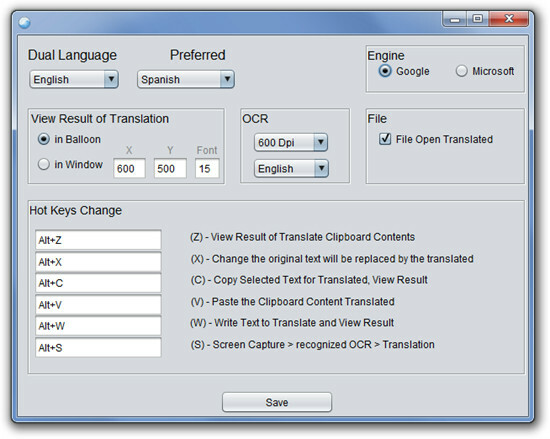
Dabar galite naudoti programą tiesiog naudodami karštuosius klavišus. Pasirinkite tekstą užsienio kalba ir paspauskite Alt + C norėdami pamatyti jo vertimą.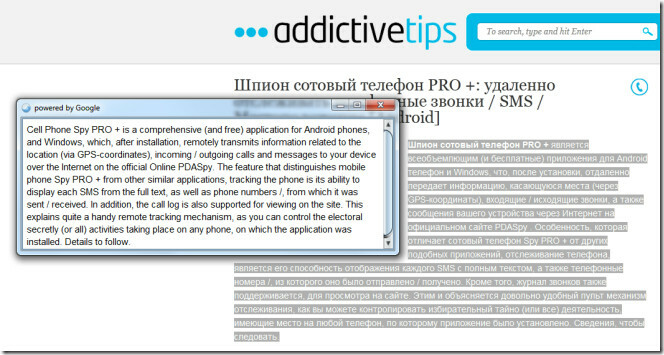
Taip pat vertimą galite peržiūrėti sistemos dėklo balione.
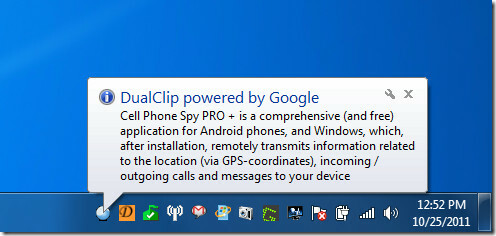
Jei tekstas užsienio kalba yra mainų srityje, pasirinkite tekstą ir naudokite „Alt“ + X versti ir pakeisti originalų tekstą.
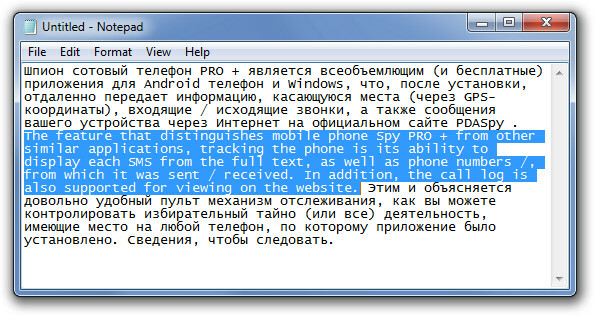
Norėdami išsaugoti išverstą rezultatą teksto faile, dešiniuoju pelės mygtuku spustelėkite „DualClip“ sistemos dėklo piktogramą ir spustelėkite Sutaupyti. Ekrano nuotrauka funkcija šiuo metu palaiko tik anglų ir ispanų kalbas, tačiau tikimės, kad kūrėjas į būsimus leidimus pateiks palaikymą daugiau kalbų. „DualClip“ veikia „Windows XP“, „Windows Vista“ ir „Windows 7“, jei turite JRE.
Atsisiųskite „DualClip“
Paieška
Naujausios žinutės
„FreeFixer“: pašalinkite užrakintus failus ir programas, kuriose nėra duomenų, patikrinkite virusus
„FreeFixer“ yra galinga „Windows“ programa, leidžianti pašalinti pr...
6 patogus spartusis klavišas, skirtas pagerinti „Windows 8.1“ patirtį
Pirmasis svarbus „Windows 8.1“ naujinimas, pramintas „Windows 8.1 n...
Kaip prisegti „Windows“ naudojant sparčiuosius klavišus „Windows 10“
Snapas „Windows 10“ yra labai skirtingi nei buvo „Windows 8“ ir „Wi...



